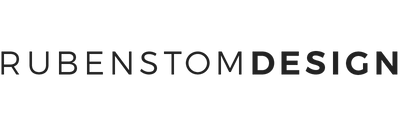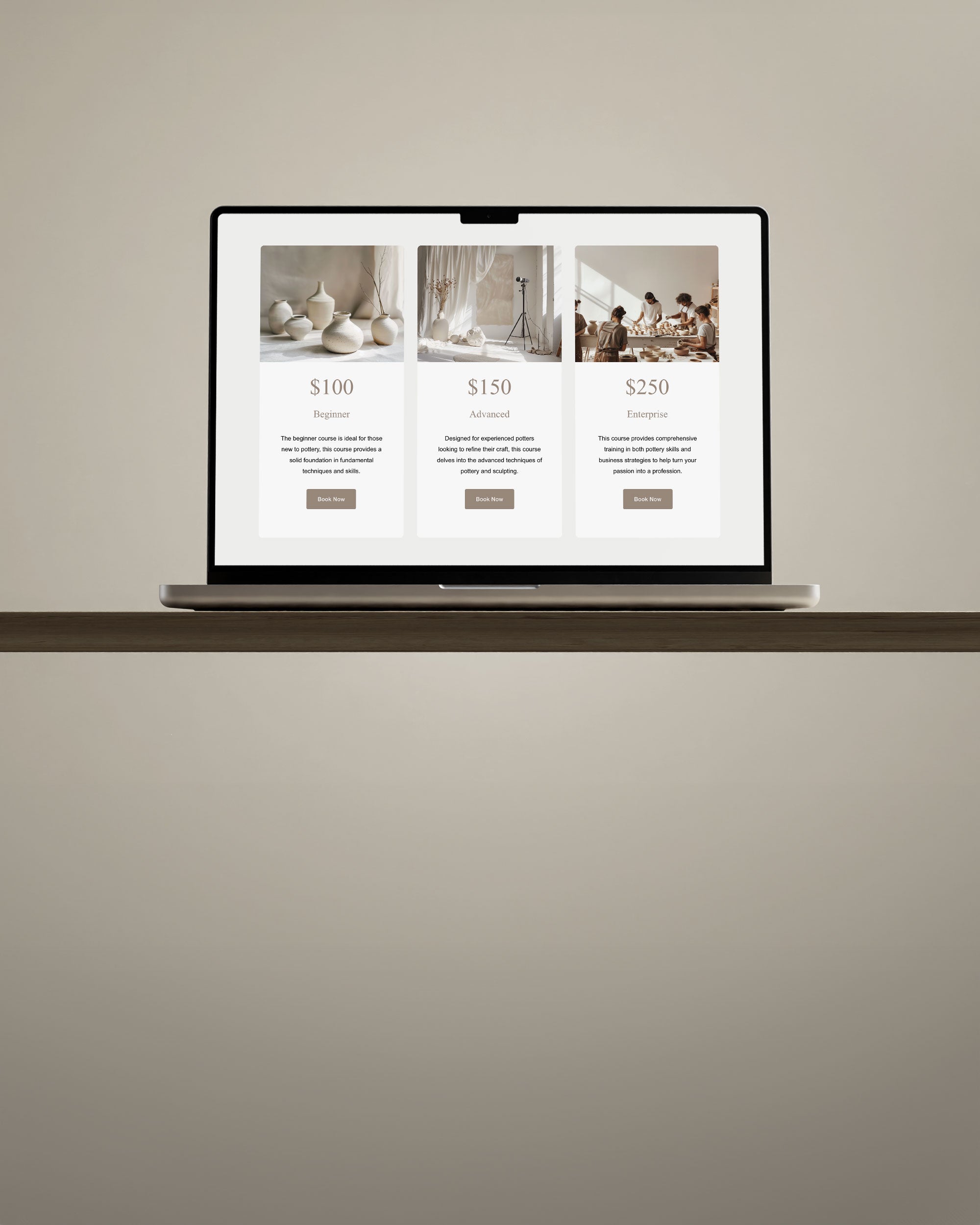Als Kreativer haben Sie vielleicht schon einmal von dem Begriff „Design Grid“ gehört. Aber wissen Sie, warum es so wichtig ist, beim Erstellen Ihrer Designs ein Designraster zu verwenden? In diesem Blog-Beitrag untersuchen wir die Bedeutung von Design-Rastern und warum Sie darüber nachdenken sollten, sie zu integrieren und wie Sie sie in Ihren Design-Prozess einsetzen können.
Inhaltsverzeichnis
- Was ist ein Design-Raster?
- Warum ein Design-Raster verwenden?
- So verwenden Sie ein Design-Raster
- So fügen Sie Design-Rasterlinien in Adobe Photoshop hinzu
- So fügen Sie Design-Rasterlinien in Adobe InDesign hinzu
- Abschluss
Was ist ein Design-Raster?
Ein Designraster ist eine Reihe gleichmäßig verteilter horizontaler und vertikaler Linien, die dazu dienen, einen Rahmen für ein Design zu schaffen. Betrachten Sie es als Grundgerüst für Ihr Design, das dabei hilft, das Layout zu organisieren und zu strukturieren. Raster können je nach Designanforderungen einfach oder komplex sein, aber sie dienen alle dem gleichen Zweck – Konsistenz und Ausgewogenheit zu gewährleisten.
Warum ein Design-Raster verwenden?
Konsistenz
Einer der Hauptvorteile der Verwendung eines Designrasters besteht darin, dass es dazu beiträgt, die Konsistenz Ihres gesamten Designs sicherzustellen. Durch die Ausrichtung der Elemente am Raster können Sie sicherstellen, dass alles genau dort platziert wird, wo es sein soll. Dies schafft Ordnung und lässt das Design eleganter und professioneller wirken.
Gleichgewicht
Auch ein Gestaltungsraster trägt zur Balance bei. Durch die Organisation des Layouts in einem Raster können Sie sicherstellen, dass jedes Element genügend Platz zum Atmen hat und das gleiche visuelle Gewicht erhält. Dies verhindert, dass das Design überladen oder überladen wirkt, und erleichtert dem Betrachter die Navigation.
Effizienz
Die Verwendung eines Designrasters kann auch dazu beitragen, Ihren Designprozess zu beschleunigen. Da Sie über ein bereits vorhandenes Framework verfügen, mit dem Sie arbeiten können, können Sie Elemente schnell und einfach im Raster platzieren, ohne selbst Zeit für die Platzierung aufwenden zu müssen. Dadurch können Sie Zeit sparen und sich auf andere Aspekte des Designs konzentrieren.
So verwenden Sie ein Design-Raster
Bei der Verwendung eines Designrasters ist unbedingt zu beachten, dass das Raster als Leitfaden und nicht als Regel dienen sollte. Während es wichtig ist, Elemente am Raster auszurichten, sollten Sie bei Bedarf auch Ihr Urteilsvermögen nutzen, um Anpassungen vorzunehmen. Darüber hinaus ist es wichtig, ein Raster zu wählen, das den Anforderungen des Designs entspricht – ein Raster, das für eine Website gut funktioniert, funktioniert möglicherweise nicht für ein Druckdesign.
So fügen Sie Design-Rasterlinien in Adobe Photoshop hinzu
Adobe Photoshop ist ein leistungsstarkes Werkzeug für Grafikdesigner und die Integration eines Designrasters kann Ihre Designpräzision erheblich verbessern. Hier ist eine Schritt-für-Schritt-Anleitung zum Hinzufügen von Design-Rasterlinien in Adobe Photoshop:
- Öffnen Sie Ihr Adobe Photoshop-Projekt.
- Gehen Sie zum Menü „Ansicht“ oben auf dem Bildschirm.
- Wählen Sie „Anzeigen“ und dann „Raster“.
- Sie sehen nun ein Raster über Ihrer Leinwand. Standardmäßig ist es auf ein einfaches 8x8-Raster eingestellt, Sie können dies jedoch anpassen.
- Um das Raster anzupassen, gehen Sie zu „Bearbeiten“ > „Einstellungen“ > „Hilfslinien, Raster und Slices“ (unter Windows) oder „Photoshop“ > „Einstellungen“ > „Hilfslinien, Raster und Slices“ (auf dem Mac).
- Im Einstellungsfenster können Sie den Abstand, die Unterteilung und die Farbe des Rasters entsprechend Ihren Designanforderungen ändern. Passen Sie diese Einstellungen an, bis Sie das Raster haben, das für Ihr Projekt am besten geeignet ist.
- Nachdem Sie das Raster angepasst haben, klicken Sie auf „OK“, um die Änderungen zu übernehmen.
- Die Rasterlinien sind nun auf Ihrer Leinwand sichtbar und helfen Ihnen, Elemente präzise auszurichten und zu positionieren.
- Sie können die Sichtbarkeit des Rasters ein- und ausschalten, indem Sie zu „Ansicht“ > „Anzeigen“ > „Raster“ gehen.
Das Hinzufügen eines Designrasters zu Adobe Photoshop kann Ihnen bei der Erstellung ausgewogener und konsistenter Designs sehr helfen. Es stellt sicher, dass Ihre Elemente korrekt ausgerichtet sind, wodurch Ihr Designprozess reibungsloser und effizienter wird.
So fügen Sie Design-Rasterlinien in Adobe InDesign hinzu
Adobe InDesign ist ein weiteres hervorragendes Tool für Grafikdesigner, insbesondere für die Layoutgestaltung. Das Hinzufügen eines Designrasters in Adobe InDesign ist unkompliziert und kann für die Erstellung gut strukturierter Layouts von großem Nutzen sein. So können Sie es machen:
- Öffnen Sie Ihr Adobe InDesign-Projekt.
- Gehen Sie zum Menü „Ansicht“ oben auf dem Bildschirm.
- Wählen Sie „Raster und Hilfslinien“ und dann „Dokumentraster anzeigen“.
- Standardmäßig zeigt InDesign ein Raster mit einer 12-Spalten-Struktur an. Sie können dies nach Ihren Wünschen anpassen.
- Um das Raster anzupassen, gehen Sie zu „Einstellungen“ > „Raster“ (unter Windows) oder „InDesign“ > „Einstellungen“ > „Raster“ (auf dem Mac).
- Im Einstellungsfenster können Sie die Einstellungen des Rasters ändern, beispielsweise die Farbe und den Abstand. Nehmen Sie Anpassungen entsprechend Ihren Designanforderungen vor.
- Klicken Sie auf „OK“, um die Änderungen an den Rastereinstellungen zu übernehmen.
- Auf Ihrer Leinwand werden nun die Gitterlinien angezeigt, die Ihnen einen hilfreichen Rahmen für Ihr Layout bieten.
- Sie können die Sichtbarkeit des Rasters umschalten, indem Sie bei Bedarf zu „Ansicht“ > „Raster und Hilfslinien“ > „Dokumentraster ausblenden“ gehen.

Die Integration eines Designrasters in Adobe InDesign kann Ihre Fähigkeit, gut organisierte Layouts für verschiedene Projekte zu erstellen, von Broschüren bis hin zu Magazinen, erheblich verbessern. Es stellt sicher, dass Ihre Elemente korrekt ausgerichtet sind und eine konsistente Struktur beibehalten.
Abschluss
Zusammenfassend lässt sich sagen, dass ein Designraster ein unglaublich leistungsstarkes Werkzeug für Grafikdesigner sein kann. Es kann dazu beitragen, Konsistenz und Ausgewogenheit herzustellen, den Designprozess zu beschleunigen und dafür zu sorgen, dass sich das Design ausgefeilter und professioneller anfühlt. Wenn Sie also das nächste Mal an einem Design arbeiten, denken Sie darüber nach, ein Designraster in Ihren Prozess zu integrieren – Sie werden von den Ergebnissen vielleicht überrascht sein!
Häufig gestellte Fragen
F: Können Sie Design-Raster für Anfänger empfehlen?
A: Auf jeden Fall! Für Anfänger empfehle ich, mit einem einfachen 12-Spalten-Raster zu beginnen. Es ist einfach zu verarbeiten und bietet eine gute Grundlage für die Erstellung ausgewogener Designs.
F: Sind Designraster nur für Webdesign geeignet oder können sie auch in gedruckter Form verwendet werden?
A: Designraster können sowohl im Web- als auch im Printdesign verwendet werden. Allerdings kann die Wahl des Rasters je nach Medium und spezifischen Designanforderungen variieren.
F: Wie kann ich sicherstellen, dass mein Design perfekt mit dem Raster übereinstimmt?
A: In den meisten Designprogrammen können Sie die Rasterausrichtung aktivieren, wodurch Objekte automatisch am Raster ausgerichtet werden. Darüber hinaus können Sie Hilfslinien und Lineale verwenden, um eine präzise Ausrichtung sicherzustellen.
F: Gibt es Design-Raster-Vorlagen zum Herunterladen?
A: Ja, Sie können online verschiedene Design-Raster-Vorlagen finden, von denen einige kostenlos heruntergeladen werden können. Stellen Sie einfach sicher, dass Sie eine Vorlage auswählen, die den Anforderungen Ihres Projekts entspricht. Fast alle Vorlagen in der Ruben Stom Design-Kollektion enthalten ein professionelles Designraster (sehen Sie sich unbedingt die Produktbeschreibung an).
F: Kann ich mehrere Designraster in einem Projekt kombinieren?
A: Ja, Sie können mehrere Raster kombinieren, wenn dies dem Zweck Ihres Designs dient. Achten Sie dabei nur auf Konsistenz und Ausgewogenheit.
F: Beschränken Designraster die Kreativität?
A: Überhaupt nicht! Designraster sind Werkzeuge, die Ihnen bei der Organisation und Strukturierung Ihrer Designs helfen. Sie bieten einen Rahmen, der Ihre Kreativität tatsächlich fördern kann, indem sie Ihnen eine solide Grundlage für Ihre Arbeit bieten.
F: Sollte ich für alle meine Designprojekte dasselbe Raster verwenden?
A: Nicht unbedingt. Die Wahl des Rasters sollte sich an den spezifischen Anforderungen des jeweiligen Projekts orientieren. Unterschiedliche Projekte können von unterschiedlichen Netzsystemen profitieren.
F: Welche häufigen Fehler sollten bei der Verwendung von Design-Rastern vermieden werden?
A: Häufige Fehler sind die Überfüllung des Rasters, die Vernachlässigung der Hierarchie und das Ignorieren der Notwendigkeit von Flexibilität. Es ist wichtig, ein Gleichgewicht zwischen der Einhaltung des Rasters und der kreativen Freiheit zu finden.
F: Können Designraster für responsives Webdesign verwendet werden?
A: Auf jeden Fall! Designraster sind ein grundlegendes Werkzeug im responsiven Webdesign und helfen Designern, Layouts zu erstellen, die sich nahtlos an verschiedene Bildschirmgrößen und Geräte anpassen.